Toegang tot mobiele websites met desktopbrowser (pc)
Diversen / / November 28, 2021
In ons dagelijks leven, terwijl we te maken hebben met online webgebruik, zijn er veel websites die we dagelijks bezoeken. Het openen van dergelijke websites met behulp van mobiele apparaten zal normaal gesproken automatisch verkleinde en kleinere versies opleveren. Dit komt omdat de pagina sneller kan worden geladen voor alle mobiele apparaten en dus het datagebruik van de consument kan verminderen. Ter informatie, de bootstrap concept wordt hierachter gebruikt. Gebruik maken van een mobiel compatibel website op een desktopbrowser wordt handig wanneer u een langzamere internetverbinding heeft en elke webpagina snel kunt laden. Als u nu een website in de vorm van de mobiele versie opent, krijgt u niet alleen sneller toegang tot de website, maar bespaart u ook gegevensgebruik.
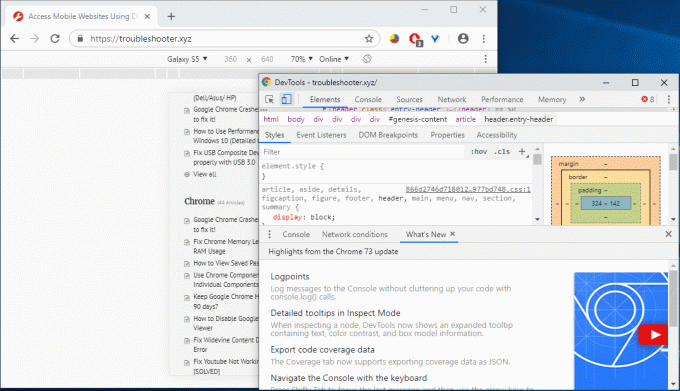
Deze functie om uw mobiele versie van de website in uw desktopbrowser te bekijken, helpt ontwikkelaars ook bij het controleren en testen van mobiele websites. Als u op zoek bent naar een manier om een website te openen en te openen als een mobiele versie vanuit uw desktopbrowser, dan is dit artikel iets voor u.
Inhoud
- Toegang tot mobiele websites met desktopbrowser (pc)
- Methode 1: Mobiele websites openen met Google Chrome
- Methode 2: Mobiele websites openen met Mozilla Firefox
- Methode 3: Opera Mini Simulator gebruiken (verouderd)
- Methode 4: Ontwikkelaarstools gebruiken: Element inspecteren
Toegang tot mobiele websites met desktopbrowser (pc)
Zorg ervoor dat Maak een herstelpunt voor het geval er iets misgaat.
Methode 1: Mobiele websites openen met Google Chrome
Voor toegang tot de mobiele versie van een website vanuit uw pc-browser is het gebruik van: User-Agent Switching-extensie. Dit is beschikbaar voor de Chrome-webbrowser. Hier moet u enkele stappen volgen om toegang te krijgen tot de mobiele versie van een website in de Chrome-browser van uw desktop.
1. Eerst moet u hiervandaan de User-Agent Switcher-extensie in uw Chrome-browser installeren koppeling.
2. Klik in de link op "Toevoegen aan Chrome” om de extensie in uw browser te installeren.
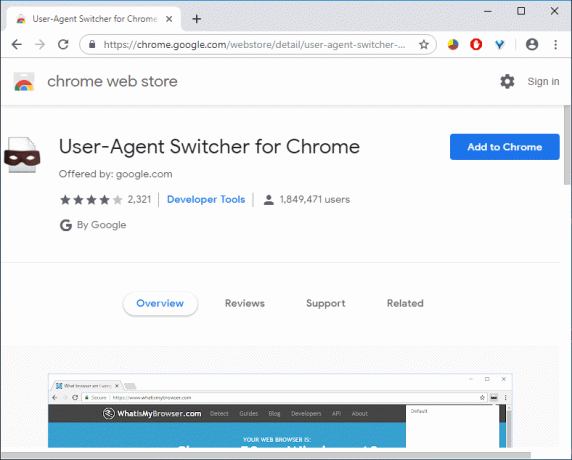
3. Er verschijnt een pop-up, klik op Voeg een extensie toe en start Chrome opnieuw.
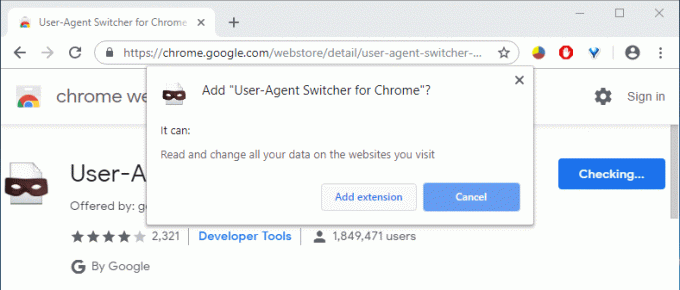
4. Vervolgens moet u vanuit de gemakkelijke toegangsbalk van uw browser: selecteer de snelkoppeling voor “User-agent-switcher" verlenging.
5. Van daaruit moet u uw mobiele web-engine selecteren, bijvoorbeeld als u een voor Android geoptimaliseerde webpagina wilt openen, moet u "Android”. U kunt elk apparaat naar uw voorkeur kiezen.

6. Bezoek nu een willekeurige webpagina en die website heeft de mobiel compatibele indeling die u eerder hebt geselecteerd.
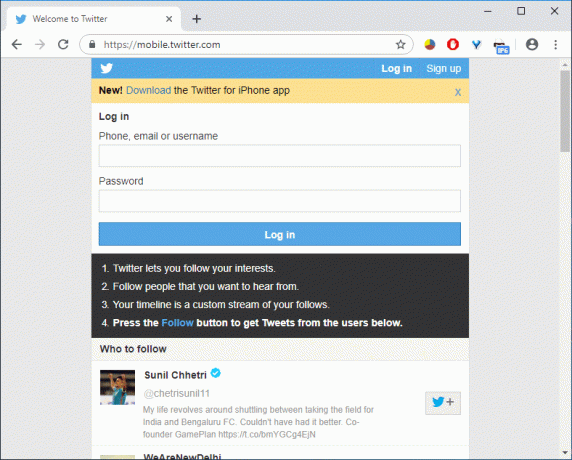
PRO-TIP:12 manieren om Google Chrome sneller te maken
Methode 2: Mobiele websites openen met Mozilla Firefox
Een andere populaire webbrowser is Mozilla Firefox, waarin u een browser-add-on moet toevoegen om toegang te krijgen tot mobiel compatibele websites. Om dit te doen, moet u de volgende stappen uitvoeren:
1. Als op uw bureaublad een Mozilla Firefox-webbrowser is geïnstalleerd, moet u een add-on in uw browser installeren. Om dit te doen, moet u klikken op de Instellingen knop in uw browser en kies “Add-ons”.
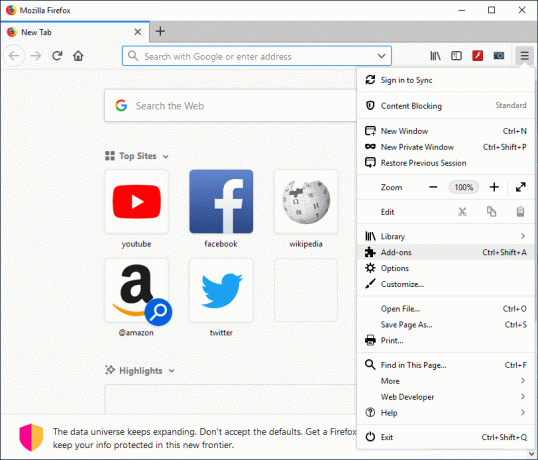
2. Zoek naar de User-Agent Switcher.
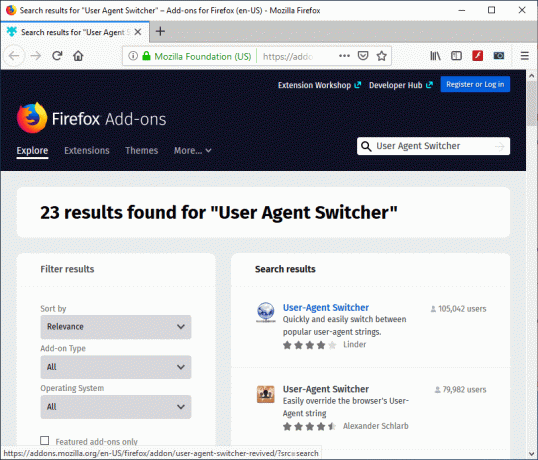
3. Klik nu op de eerste resultaat van het zoeken naar de User-Agent Switcher-extensie.
4. Klik op de pagina User-Agent Switcher op Toevoegen aan Firefox om de add-on te installeren.

5. Nadat de add-on is geïnstalleerd, moet u Firefox opnieuw opstarten.
6. De volgende keer dat u uw browser opent, ziet u een snelkoppeling van de User-Agent Switcher-extensie.
7. Klik op de snelkoppeling icoon en kies de standaard User-Agent SwitcheR. U hebt de mogelijkheid om elk mobiel apparaat, desktopbrowser en besturingssysteem te kiezen.

8. Open nu elke website die wordt geopend in de mobiele versie van de website in uw desktopbrowser.

Methode 3: Opera Mini Simulator gebruiken (verouderd)
Opmerking: Deze methode werkt niet meer; gebruik de volgende.
Als je de bovenstaande twee methoden om de User Agent Switcher-optie te gebruiken niet leuk vindt, heb je nog steeds een andere manier om: een voor mobiel geoptimaliseerde versie van een website in uw desktopbrowser bekijken met een andere populaire simulator - Opera Mini Mobiele Website Simulator. Hier zijn de stappen om toegang te krijgen tot de mobiele versie van een website in uw pc-webbrowser met behulp van de Opera Mini Simulator:
- Jij kan start een willekeurige webbrowser van uw voorkeur.
- Typ in de adresbalk en navigeer naar de Opera Mini Mobile Website Simulator-webpagina.
- Om de simulator te gaan gebruiken moet je enkele rechten geven, klik op Mee eens.
- De volgende keer dat u sites in uw browser opent, is deze in een voor mobiel geoptimaliseerde versie.
Methode 4: Ontwikkelaarstools gebruiken: Element inspecteren
1. Google Chrome openen.
2. nutsvoorzieningen klik met de rechtermuisknop op elke pagina (die u als mobiel-compatibel wilt laden) en kies Element inspecteren/inspecteren.

3. Hierdoor wordt het venster Developer's Tool geopend.
4. druk op Ctrl + Shift + M, en je zult zien dat er een werkbalk verschijnt.

5. Vanuit de vervolgkeuzelijst, selecteer een apparaat, bijvoorbeeld, iPhone X.
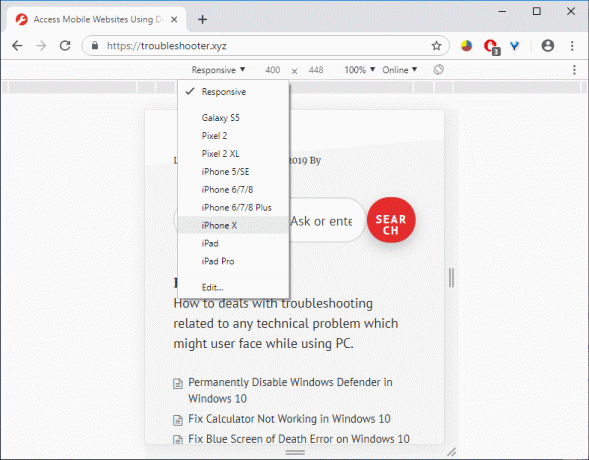
6. Geniet van de mobiele versie van de website in uw desktopbrowser.
Aanbevolen:
- Schakel Windows Defender permanent uit in Windows 10
- Waarom moet u snel opstarten uitschakelen in Windows 10?
- Fix Blue Screen of Death-fout op Windows 10
- Rekenmachine repareren werkt niet in Windows 10
Ik hoop dat dit artikel nuttig was. U kunt nu gemakkelijk Toegang tot mobiele websites via de desktopbrowser, maar als je nog vragen hebt over deze tutorial, stel ze dan gerust in het commentaargedeelte.



